Windows Server 2008的远程控制
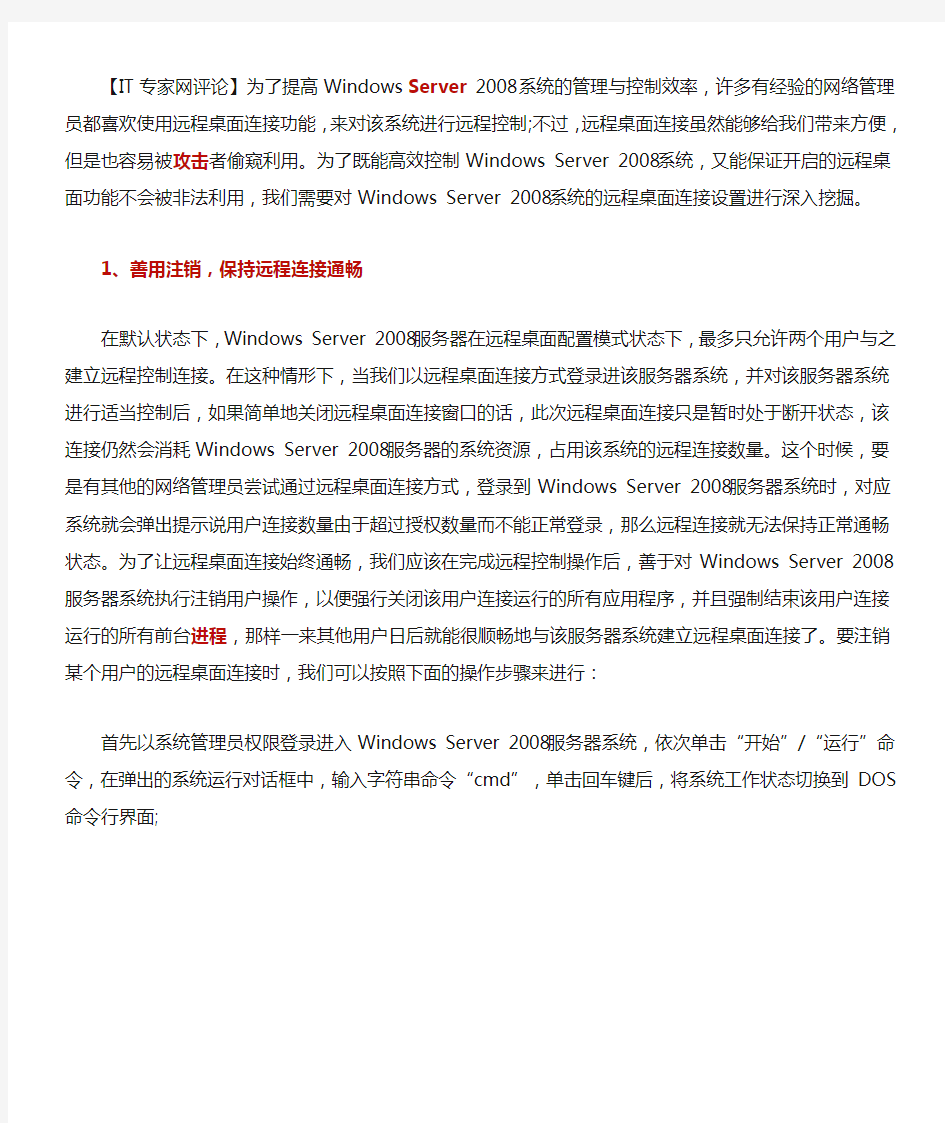
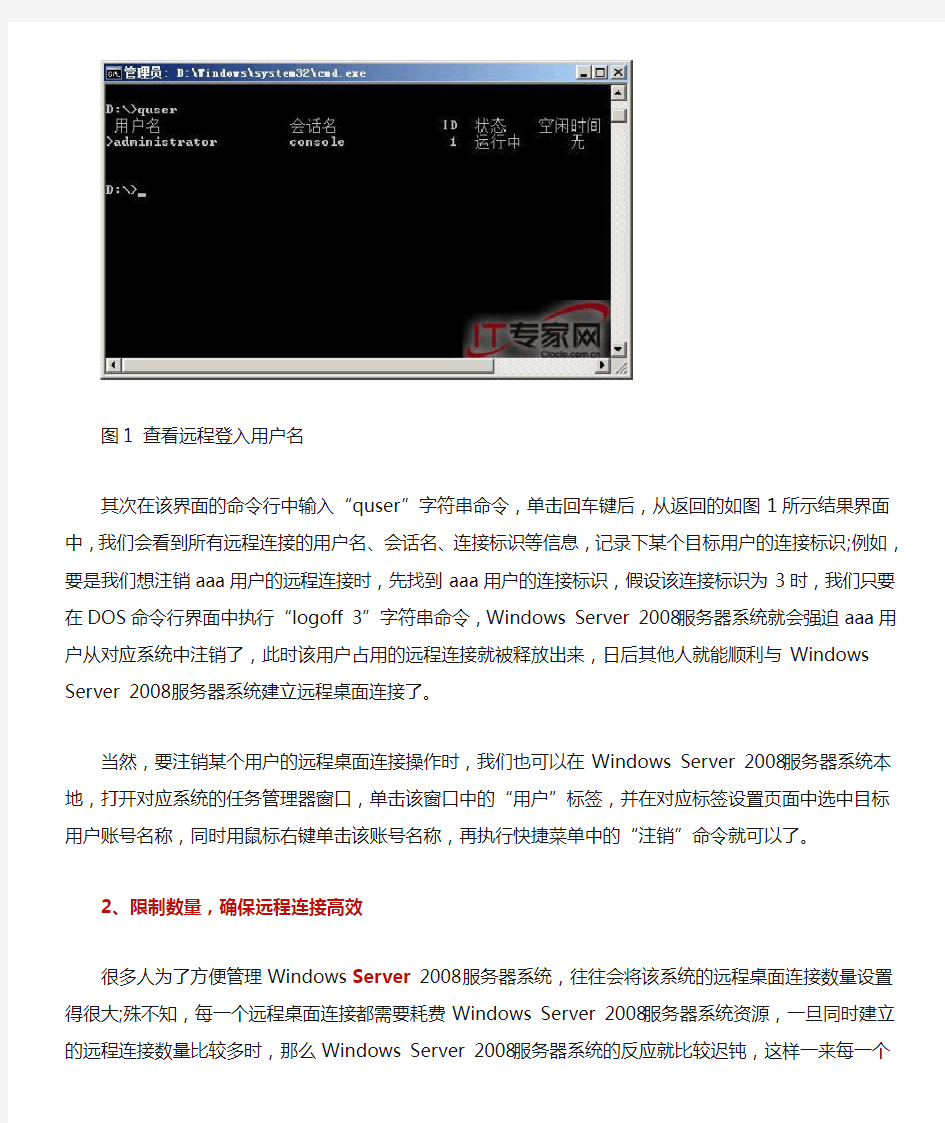
【IT专家网评论】为了提高Windows Server 2008系统的管理与控制效率,许多有经验的网络管理员都喜欢使用远程桌面连接功能,来对该系统进行远程控制;不过,远程桌面连接虽然能够给我们带来方便,但是也容易被攻击者偷窥利用。为了既能高效控制Windows Server 2008系统,又能保证开启的远程桌面功能不会被非法利用,我们需要对Windows Server 2008系统的远程桌面连接设置进行深入挖掘。
1、善用注销,保持远程连接通畅
在默认状态下,Windows Server 2008服务器在远程桌面配置模式状态下,最多只允许两个用户与之建立远程控制连接。在这种情形下,当我们以远程桌面连接方式登录进该服务器系统,并对该服务器系统进行适当控制后,如果简单地关闭远程桌面连接窗口的话,此次远程桌面连接只是暂时处于断开状态,该连接仍然会消耗Windows Server 2008服务器的系统资源,占用该系统的远程连接数量。这个时候,要是有其他的网络管理员尝试通过远程桌面连接方式,登录到Windows Server 2008服务器系统时,对应系统就会弹出提示说用户连接数量由于超过授权数量而不能正常登录,那么远程连接就无法保持正常通畅状态。为了让远程桌面连接始终通畅,我们应该在完成远程控制操作后,善于对Windows Server 2008服务器系统执行注销用户操作,以便强行关闭该用户连接运行的所有应用程序,并且强制结束该用户连接运行的所有前台进程,那样一来其他用户日后就能很顺畅地与该服务器系统建立远程桌面连接了。要注销某个用户的远程桌面连接时,我们可以按照下面的操作步骤来进行:
首先以系统管理员权限登录进入Windows Server 2008服务器系统,依次单击“开始”/“运行”命令,在弹出的系统运行对话框中,输入字符串命令“cmd”,单击回车键后,将系统工作状态切换到DOS命令行界面;
图1 查看远程登入用户名
其次在该界面的命令行中输入“quser”字符串命令,单击回车键后,从返回的如图1所示结果界面中,我们会看到所有远程连接的用户名、会话名、连接标识等信息,记录下某个目标用户的连接标识;例如,要是我们想注销aaa用户的远程连接时,先找到aaa用户的连接标识,假设该连接标识为3时,我们只要在DOS命令行界面中执行“logoff 3”字符串命令,Windows Server 2008服务器系统就会强迫aaa用户从对应系统中注销了,此时该用户占用的远程连接就被释放出来,日后其他人就能顺利与Windows Server 2008服务器系统建立远程桌面连接了。
当然,要注销某个用户的远程桌面连接操作时,我们也可以在Windows Server 2008服务器系统本地,打开对应系统的任务管理器窗口,单击该窗口中的“用户”标签,并在对应标签设置页面中选中目标用户账号名称,同时用鼠标右键单击该账号名称,再执行快捷菜单中的“注销”命令就可以了。
2、限制数量,确保远程连接高效
很多人为了方便管理Windows Server 2008服务器系统,往往会将该系统的远程桌面连接数量设置得很大;殊不知,每一个远程桌面连接都需要耗费Windows Server 2008服务器系统资源,一旦同时建立的远程连接数量比较多时,那么Windows Server 2008服务器系统的反应就比较迟钝,这样一来每一个远程桌面连接的反应自然也就迟钝了,此时自然也就不能高效进行远程控制操作了。为了确保远程桌面连接始终高效,我们可以对Windows Server 2008服务器系统允许建立的远程连接数量进行适当限制,下面就是具体的限制步骤:
首先打开Windows Server 2008服务器系统的“开始”菜单,从中依次点选/“设置”/“控制面板”命令,在弹出的系统控制面板窗口中,用鼠标双击“管理工具”图表,再从系统管理工具列表窗口中依次双击“终端服务”、“终端服务配置”选项,弹出系统终端服务配置界面;
其次在终端服务配置界面的左侧位置处单击“授权诊断”节点选项,选中在对应该分支选项的右侧显示区域中的“RDP-Tcp”选项,并用鼠标右键单击“RDP-Tcp”选项,再点选快捷菜单中的“属性”命令,进入到“RDP-Tcp”选项设置界面;
点选“RDP-Tcp”选项设置界面中的“网络适配器”选项卡,在对应的选项设置页面中,将最大连接数参数修改为适当的数值,该数值通常需要根据服务器系统的硬件性能来设置,一般情况下我们可以将该数值设置为“5”以下,最后单击“确定”按钮执行设置保存操作。
图2 修改注册表限制远程连接数量
要是我们对系统注册表比较熟悉的话,也可以通过修改系统相关键值的方法,来限制Windows Server 2008服务器系统的远程桌面连接数量;我们可以打开对应系统的“开始”菜单,从中点选“运行”命令,在弹出的系统运行对话框中输入字符串命令“regedit”,单击回车键后,进入系统注册表控制台窗口;展开该控制台窗口中的“HKEY_LOCAL_MACHINE\SOFTWARE\Policies\Microsoft\Windows NT\Terminal Services”注册表子项(如图2所示),在目标注册表子项下面创建好“MaxInstanceCount”双字节值,同时将该键值数值调整为“10”,最后单击“确定”按钮保存好上述设置操作。
3、巧选版本,控制远程连接安全
很多时候,当我们尝试从普通版本的计算机系统中远程连接Windows Server 2008服务器系统时,会发现即使在网络连接正常、并且使用了正确的登录帐号的情况下,也无法通过远程桌面连接控制目标服务器系统,出现这种奇怪的故障,究竟是怎么回事呢?其实这种现象在远程控制Windows Server 2008服务器系统的过程中经常容易出现,出现这种现象的原因主要是目标服务器系统对远程连接的客户端系统版本进行了限制,在默认状态下只有Windows Vista、Windows Server 2008等版本的计算机系统才有资格与目标服务器系统建立远程桌面连接,而其他系统是不能通过远程桌面来连接Windows Server 2008服务器系统的。
很明显,从安全角度考虑,我们应该对客户端系统的版本进行合适限制,确保只有类似Windows Vista这样安全性能比较高的客户端系统,才能使用远程桌面连接功能,下面是选用合适系统版本的具体操作步骤:首先打开Windows Server 2008服务器系统的“开始”菜单,从中依次点选“设置”、“控制面板”命令,在弹出的系统控制面板窗口中逐一点击“系统和维护”、“系统”选项,打开系统管理窗口,单击该窗口左侧列表中的“远程设置”选项,进入系统属性界面的“远程”标签设置页面;
图3 远程桌面连接规则
其次在该标签设置页面中,我们会发现Windows Server 2008服务器系统为用户提供了两个重要的功能选项,一个选项是“允许运行任意版本远程桌面的计算机连接(较不安全)”(如图3所示),还有一个是“只允许运行带网络身份验证的远程桌面的计算机连接(更安全)”;如果选择了前面的选项,那么Windows Server 2008服务器系统的安全性是很难得到保证的,毕竟该选项会允许任意版本的系统与目标服务器系统建立远程桌面连接。为此,我们需要选中“只允许运行带网络身份验证的远程桌面的计算机连接(更安全)”,以便限制只有Windows Vista以上版本系统才能与目标服务器系统建立远程桌面连接;选择好合适版本选项后,再单击对应设置窗口中的“确定”按钮执行设置保存操作。
4、修改端口,谨防非法远程连接
一旦启用了Windows Server 2008服务器系统的远程桌面连接功能后,在默认状态下,对应该系统的3389端口会被自动开启;但由于该端口很容易被人非法利用,出于安全考虑,我们应该为Windows Server 2008服务器系统设置一个陌生的远程桌面连接端口;要修改远程桌面连接端口时,我们应该按照如下步骤来操作:
首先在Windows Server 2008服务器系统桌面上依次单击“开始”/“运行”命令,在弹出的系统运行对话框中,输入字符串命令“regedit”,单击回车键后,打开对应系统的注册表编辑界面;
其次在该编辑界面左侧位置处,展开
HKEY_LOCAL_MACHINE\SYSTEM\CurrentControlSet\Control\Terminal
Server\WinStations\RDP-Tcp注册表分支选项,在目标分支下面双击PortNumber键值,打开PortNumber 键值的数值设置窗口,在其中输入新的端口号码,例如要将新的远程桌面连接端口号码设置成8866时,我们只要选中对应窗口中的“十进制”选项,同时将“8866”数字填写在数值文本框中(如图4所示),最后单击“确定”按钮保存好上述设置操作。
图4 为远程连接限制端口号
日后,当我们再次使用远程桌面连接功能与目标服务器系统建立远程控制连接时,必须在目标服务器主机后面添加上新的远程连接端口号码,这样才能成功连接到目标服务器系统上,那些不知道新远程桌面端口号码的用户是不能随便与Windows Server 2008服务器系统建立远程桌面连接的。
5、调整服务,恢复远程桌面功能
有的时候,我们打开Windows Server 2008服务器系统的“开始”菜单,竟然找不到远程桌面连接功能选项,如此一来我们就不能正常利用该功能来对局域网中的其他服务器系统进行远程控制操作,那么该如何恢复对应系统的远程桌面功能呢?一般来说,远程桌面连接功能选项从系统的“开始”菜单中消失,多半是Windows Server 2008服务器系统的“Terminal Services”服务被意外关闭引起的,我们只要按照下面的操作,将“Terminal Services”服务的运行状态恢复正常就能解决问题了:
首先右击Windows Server 2008服务器系统桌面中的“我的电脑”图标,点选右键菜单中的“管理”命令,从弹出的计算机管理窗口中逐一点选“服务和应用程序”、“服务”功能选项,再从“服务”分支下面找到“Terminal Services”系统服务;
图5 终端服务的开启与停止
其次用鼠标双击目标系统服务选项,进入如图5所示的目标系统服务属性窗口,单击该窗口“常规”页面中的“启动”按钮,同时将该服务的启动类型调整为“自动”,最后单击“确定”按钮执行设置保存操作,相信经过这样的操作,Windows Server 2008服务器系统的远程桌面功能选项就能恢复正常了。
要是在“Terminal Services”服务工作状态正常的情况下,Windows Server 2008服务器系统的远程桌面功能选项还不能正常显示时,那很可能是对应的系统组件文件遭遇了破坏,此时我们可以尝试在系统的运行对话框中,执行“regsvr32 remotepg.dll”字符串命令,来将受损的相关组件文件恢复正常。
6、巧妙授权,限制用户远程连接
Windows Server 2008服务器系统在默认状态下,允许administrator用户有权使用远程桌面连接功能,而事实上administrator用户常常容易被非法用户偷偷使用。为了防止用户随意远程连接Windows Server 2008服务器系统,我们可以按照如下操作来授权特定用户有权远程连接目标服务器系统,其他用户则无权限使用远程桌面连接目标系统:
首先打开Windows Server 2008服务器系统的“开始”菜单,从中依次点选“程序”、“附件”选项,再用鼠标右键单击下拉菜单中的“命令提示符”命令,同时点选右键菜单中的“以管理员身份运行”选项,切换进入对应系统的DOS命令行窗口,在该窗口的命令行提示符下执行“net user a dministrator /active:no”命令(如图6所示),禁止administrator用户使用远程桌面连接功能访问本地系统;
其次依次点选“开始”、“程序”、“管理工具”、“服务器管理器”命令,在弹出的服务器管理器窗口中点击右侧位置处的“配置远程桌面”功能选项,进入目标系统的远程桌面功能设置窗口,单击其中的“选择用户”按钮,打开如图6所示的设置界面;
图6 限制指定用户远程登陆
删除该设置界面中已经存在的所有账号,之后单击“添加”按钮,从弹出的用户账号选择框中找到特定用户的登录账号,再单击“确定”按钮保存好上述设置操作,如此一来只有指定的用户可以使用远程桌面功能来对Windows Server 2008服务器系统进行远程控制操作了,其他用户则不可以。
Windows Server 2012 从入门到精通系列 之 DNS服务器
Windows Server 2012 从入门到精通系列之 DNS服务器2013-04-02 14:22:25 标签:DNS Windows2012添加标签>> 原创作品,允许转载,转载时请务必以超链接形式标明文章原始出处、作者信息和本声明。否则将追究法律责任。https://www.360docs.net/doc/ad1019578.html,/12728/1169181 首先,我先来问问大家在平常上网时,访问网站用的是IP地址还是域名?大家一般都会回答是域名,因为域名要比IP地址好记忆。但大家知道吗?最终访问服务器时都是需要IP 地址的,那么怎么能够把用户输入的域名相应的解析成IP地址呢?那就是DNS服务器的作用了!今天我们就来学习一下在Windows Server 2012服务器中如何搭建管理DNS服务器。 早期使用Hosts文件解析域名,它的缺点是:1)主机名称重复。2)主机维护困难。DNS(Domain Name System域名系统)的优点:1)分布式。2)层次性。 DNS服务主要起到两个作用: 1)可以把相对应的域名解析为对应的IP地址,这叫正向解析。 2)可以把相对应的IP地址解析为对应的域名,这叫反向解析。
域名空间采用分层结构: 1、根域(root) 2、顶级域 组织域
国家或地区域 3、二级域 4、主机名 FQDN(full qualified domain name 完全合格域名)=主机名.DNS后缀,如https://www.360docs.net/doc/ad1019578.html,,其中www为主机名,https://www.360docs.net/doc/ad1019578.html,为DNS后缀名。DNS的区域,DNS的管理是按照区域进行管理的。 1.域名空间树形结构的一部分 2.将域名空间根据需要划分为较小区域
Windows Server 2008集群 + SQL Server 2008数据库主主模式双机集群
第一步准备工作 事先把操作系统、数据库、计算机名、IP地址等等相关内容提前规划好,本次数据库双机集群实验全程是在VMware虚拟机环境下搭建,一共使用四台虚拟机进行,分别是一台DC服务器、一台存储服务器、两台数据库服务器。实际生产环境中,物理存储绝大部分都是走光纤通道(Fibre Channel),即服务器上会安装一块HBA连接到光纤交换机,而模拟实验中是使用基于网络的iSCSI存储,为了进一步简化硬件数量,本次实验中,两台数据库服务器上就不专门新建用于存储通信的网卡了,直接让一张网卡在提供对外业务通信服务的同时,顺便承载起和iSCSI存储通信的工作,具体信息如下: DC服务器 操作系统:Windows Server 2008 R2 计算机名:Wanghualang-DC 网络模式:桥接 新建域名:https://www.360docs.net/doc/ad1019578.html, 新建域组1:DBEngine(数据库引擎组) 新建域组2:DBAgent(数据库代理组) 新建域组3:DBAnalysis(数据库分析服务组) 新建域用户1:DBAdmin(数据库管理专用帐号) 新建域用户2:DBServices(数据库运行专用帐号) IP地址:192.168.1.100 DNS地址:192.168.1.100 备注1:DBAdmin、DBServices这两个域用户需要加入DBEngine、DBAgent、DBAnalysis这三个域组 备注2:DBAdmin、DBServices这两个域用户需还要加入数据库服务器A、数据库服务器B的本地管理员组 存储服务器 操作系统:Windows Server 2008 R2 + Windows Storage Server 2008 R2 计算机名:iSCSI 网络模式:桥接 iSCSI软件:iSCSI Software Target 3.3 IP地址:192.168.1.200 新建磁盘数量:4 磁盘用途容量:仲裁盘(2G)、MSDTC盘(5G)、数据盘A(10G)、数据盘B(10G) 数据库服务器A 操作系统:Windows Server 2008 R2 计算机名:Wanghualang-A 网络模式:业务线使用桥接,心跳线使用VMnet1 数据库:SQL 2008 R2 Enterprise With SP1 IP地址1:192.168.1.101(业务线) IP地址2:192.168.88.101(心跳线) DNS地址:192.168.1.100 集群名称:Wanghualang-HA 集群虚拟IP地址:192.168.1.250 MSDTC集群虚拟IP地址:192.168.1.240 SQL Server 网络名称A / B:SQLha01 / SQLha02 SQL Server 实例名称A / B:WanghualangSQL01 / WanghualangSQL02 SQL Server 实例虚拟IP地址A / B:192.168.1.241 / 192.168.1.242 挂载盘名称和盘符分配:仲裁盘(Q)、MSDTC盘(M)、数据盘A(D)、数据盘B(E) 数据库服务器B 操作系统:Windows Server 2008 R2 计算机名:Wanghualang-B 网络模式:业务线使用桥接,心跳线使用VMnet1 数据库:SQL 2008 R2 Enterprise With SP1 IP地址1:192.168.1.102(业务线) IP地址2:192.168.88.102(心跳线) DNS地址:192.168.1.100 集群名称:Wanghualang-HA 集群虚拟IP地址:192.168.1.250 MSDTC集群虚拟IP地址:192.168.1.240 SQL Server 网络名称A / B:SQLha01 / SQLha02 SQL Server 实例名称A / B:WanghualangSQL01 / WanghualangSQL02 SQL Server 实例虚拟IP地址A / B:192.168.1.241 / 192.168.1.242 挂载盘名称和盘符分配:仲裁盘(Q)、MSDTC盘(M)、数据盘A(D)、数据盘B(E) 第二步安装配置iSCSI存储 本次实验将使用 Windows Storage Server 2008 R2 来搭建存储服务器,新建一台虚拟机安装 Windows Server 2008 R2 操作系统,按事先规划配置好IP地址,并禁用防火墙!载入 Windows Storage Server 2008 R2 镜像,进入 Windows Storage Server 2008 R2 文件夹,安装 Windows6.1-KB982050-x64-EnterpriseBranding 程序。
windows server 2008版本区别及价格
windows server 2008版本区别及价格每个Windows Server 2008 R2版本都提供了关键功能,用于支撑各种规模的业务和IT需求。点击以下的Logo或提供的链接,深入了解更多关于每个版本的知识。 Windows Server 2008 R2 Foundation是一 种成本低廉的项目级技术基础,面向的是小型企业主和IT多面手,用于支撑小型的业务。Foundation是一种成本低廉、容易部署、经过实践证实的可靠技术,为组织提供了一个基础平台,可以运行最常见的业务应用,共享信息和资源。 Windows Server 2008 R2 标准版是目前最健壮的Windows Server操作系统。它自带了改进的Web和虚拟化功能,这些功能可以提高服务器架构的可靠性和灵活性,同时还能帮助我们节省时间和成本。利用其中强大的工具,我们可以更好地控制服务器,提高配置和管理任务的效率。而且,改进的安全特性可以强化操作系统,保护你的数据和网络,为业务提供一个高度稳定可靠的基础。 Windows Server 2008 R2 Enterprise是一 个高级服务器平台,为重要应用提供了一种成本较低的高可靠性支持。它还在虚拟化、节电以及管理方面增加了新功能,使得流动办公的员工可以更方便地访问公司的资源。
Windows Server 2008 R2 数据中心是一个企业级平台,可以用于部署关键业务应用程序,以及在各种服务器上部署大规模的虚拟化方案。它改进了可用性、电源管理,并集成了移动和分支位置解决方案。通过不受限的虚拟化许可权限合并应用程序,降低了基础架构的成本。它可以支持2到64个处理器。Windows Server R2 2008数据中心提供了一个基础平台,在此基础上可以构建企业级虚拟化和按比例增加的解决方案。 Windows Web Server 2008 R2是一个强大的Web应用程序和服务平台。它拥有多功能的IIS 7.5,是一个专门面向Internet应用而设计的服务器,它改进了管理和诊断工具,在各种常用开发平台中使用它们,可以帮助我们降低架构的成本。在其中加入W eb服务器和DNS服务器角色后,这个平台的可靠性和可量测性也会得到提升,可以管理最复杂的环境——从专用的Web服务器到整个Web服务器场。 Windows HPC Server 2008*,高性能计算(H PC,High-Performance Computing)的下一版本,为高效率的HPC环境提供了企业级的工具。Windows HPC Server 2008可以有效地利用上千个处理器核心,加入了一个管理控制台,通过它可以前摄性地监控及维护系统的健康状态和稳定性。利用作业计划任务的互操作性和灵活性,我们可以在Windows和Linux的HPC平台之间进行交互,还可以支持批处理和面向服务的应用(SOA,Service Oriented Application)。
windows-server-的基本设置试题教学内容
第二单元测试题 一、填空题 (1)Windows Server 2008 中的角色和功能,相当于Windows Server 2003 中的Windows组件,其中重要的组件划分成了角色,不太重要的服务和增加服务器的功能被划分成了功能。 (2)系统变量中,Path 变量定义了系统搜索可执行文件的路径, Windir定义了Windows的目录。 (3)用户配置文件其实是一个文件夹,这个文件夹位于 “\Documents and Settings”下,并且以用户名来命名。 (4)通过 MMC,用户可以将常用的管理工具集中到一个窗口界面中, 从而通过一个窗口就可以管理不同的管理工具。 (5) 一般情况下,建议用户将显示刷新频率设置为75Hz以上。 (6)Windows Server 2008 系统登录成功后将显示“初始配置任务” 窗口,通过此窗口用户可以根据需要对系统进行初始配置,包括3个任务:提供计算机信息、更新服务器、自定义服务器。 (7)页面文件夹的最大值可以设置得越大越好,通常建议将它设置为 最小值的2~3倍。 (8)set命令不仅可以显示当前的环境变量,也可以删除和修改变量。 (9)“自定义服务器“包括启用添加角色、添加功能、启用远程桌面、 配置Windows防火墙4个方面。 (10)管理员添加功能不会作为服务器的只要功能,但可以增强安装 的角色的功能。 (11)如果列表中没有75Hz及其以上的刷新频率,则需要先适当调低 显示器分辨率,然后再进行刷新的设置。
(12)MMC由分成两个窗格的窗口组成,左侧窗格为控制台树,显示 控制台中可以使用的项目;右侧窗格则列出左侧项目的详细信息和有个功能,包括网页、图形、图表、表格和列。 二、选择题 (1)在Windows Server 2008 系统中,如果要输入DOS命令,则在 “运行”对话框中输入(A)。 A . CMD B . MMC C . AUTOEXE D . TTY (2)Windows Server 2008 系统安装时生成的 Documents and Settings、Windows 以及Windows\System32文件夹是不能随意更改的,因为它们是(D) A . Windows的桌面 B . Windows正常运行时所必需的应用软件文件夹 C . Windows 正常运行时所必需的用户文件夹 D . Windows正常运行时所必需的系统文件夹 (3)启用Windows自动更新和反馈功能,不能进行手动配置设置的是 (C) A . Windows自动更新 B . Windows 错误报告 C . Windows激活 D . 客户体 验改善计划 (4)远程桌面被启用后,服务器操作系统被打开的端口为(B) A . 80 B . 3389 C . 8080 D . 1024
Windows2008+SQLServer2005集群部署手册
Windows2008+SQLServer2005集群部署手册 Zuoxh 2011年3月
目录 1. 安装前的检查和配置 (3) 1.1. 网络规划与配置 (3) 1.2. 本地和存储磁盘规划 (3) 1.3. 初始化存储盘 (4) 1.4. 加入域成员 (6) 1.5. DNS服务器配置 (6) 2. 安装配置群集 (6) 2.1. 安装群集组件 (6) 2.2. 故障群集转移验证 (8) 3. 创建群集 (10) 3.1. 在节点1上创建群集 (10) 3.2. 添加新的磁盘资源 (11) 4. 安装配置DTC (12) 5. 安装SQL Server 2005 集群 (14) 6. 日常维护................................................................................................. 错误!未定义书签。 6.1. 连接时注意事项..................................................................... 错误!未定义书签。 6.2. 日常检查................................................................................. 错误!未定义书签。 6.3. 启动SQLServer服务 .............................................................. 错误!未定义书签。 6.4. 停止SQLServer服务 .............................................................. 错误!未定义书签。 6.5. 停止和启动节点服务器......................................................... 错误!未定义书签。
Windows Server 2008的基本配置
实验二Windows Server 2008的基本配置 一、实验目的 1、掌握Windows Server 2008的基本配置 2、掌握MMC控制台的使用 二、实验环境 1、安装有Windows Server 2008虚拟机软件的计算机 三、实验作业 将操作结果数据保存到WORD文档中,名称为班级-姓名-学号.doc,例如1班张三1号的文件名为:1-张三-01.doc。 操作结束将实验作业文档提交。 四、实验内容 1、修改计算机名 在桌面中选择【计算机】图标右击选择【属性】,单击【高级系统设置】,打开【系统属性】对话框,选择【计算机名】选项卡,单击【更改】按钮,更改计算机名称,命名为student班级学号,例如1班一号的计算机名称为:student101。 将修改后计算机名的【系统属性】的【计算机名】选项卡截图到实验作业中。 2、配置TCP/IP参数 (1)查看当前计算机的TCP/IP参数 右键单击桌面上的【网络】,选择【属性】,或者在桌面右下角单击【网络连接】图标,选择【网络和共享中心】,则打开【网络和共享中心】
对话框。 单击【查看状态】,显示【本地连接状态】对话框
单击【详细信息】,可以查看当前计算机TCP/IP的配置信息,截图记录到实验作业中。 (2)设置静态IP地址 在上图中选择【属性】单击,打开【本地连接属性】对话框
双击Internet协议版本4(TCP/IPV4)或单击后选择【属性】
自己设置静态IP信息:IP地址:192.168.0.XXX(XXX为本人的班级学号,例如1班1号为192.168.0.101);子网掩码:255.255.255.0。设置结束,再次查看当前计算机的TCP/IP参数,并将查看结果截图到实验作业中。 3、设置网络发现和共享 (1)打开【网络和共享中心】,设置网络发现、文件共享的启用。
Windows 2008R2与SQL 2008 集群
一、基础环境: 1、四台服务器(1台AD、2台SQL服务器、1台iscsi存储服务器), 2、9个IP(1个AD的IP、2个SQL服务器的IP、1个iscsi存储服务器的IP、1个SQL集群的IP、1个DTC的IP、1个集群的IP、2个心跳线的IP) 三、准备工作: 1、安装Windows2008R2的系统,并将服务器的补丁升至最新。 2、SQL2008数据库软件一套。 3、创建一台iscsi服务器,并安装iscsi服务插件,创建虚拟磁盘及iscsi目标。(iscsi服务需要去官网下载) 4、安装windows2008R2的域环境,并将数据库服务器加入域环境,对入域后的SQL服务器进行补丁升级,补丁升级完成后,重启服务器。 5、分别给SQL数据库服务器添加虚拟共享磁盘。 6、安装windows集群故障转移及DTC。 7、添加数据库故障集群及数据库故障节点。 四、安装步骤详解: A、创建iscsi虚拟磁盘服务器(1、先装RAID5,2、安装iscsi服务,3、连接iscsi虚拟磁盘); (一、创建RAID-5的硬盘) 1、打开服务器管理器,选择存储,找到磁盘管理,会看到以下的磁盘没有联机。
2、将所有的磁盘联机及初始化硬盘。 3、将磁盘做成‘RAID-5’
4、添加raid-5的硬盘数量及设置空间量。 5、添加完的及设置完空间的状态。 6、为RAID-5分配磁盘驱动号。 7、为RAID-5进行格式化。
7、为RAID-5进行格式化。 8、设置RAID-5完成。 9、点击完成后,会出现此提示框,选择‘是’ 二、安装iscsi服务,并创建虚拟磁盘 1、运行安装iscsi程序压缩包,将包解压到默认位置。
Windows Server 2008学习笔记
●Server 2008下安装“安装增强功能”的方法:保持虚拟光驱为空,鼠标单击 “安装增强功能”,然后操作如下: 进行增强功能插件的安装即可。 ●Server 2008 R2可扮演很多角色,如:DNS、DHCP服务器等,当你安装这 些角色后,系统会自动创建用来管理这些角色的工具(即:开始/管理工具/下的“服务器管理器”); ●Win 7同样也有这个功能,但要求下载安装工具:Remote Server Administrator Tools for Windows 7(Windows 7的远程服务器管理工具),安装完成之后:开始/控制面版/程序/打开或关闭Windows功能,即可正常使用。 ●若安装Server 2008时是采用.iso的镜像文件分别进行安装,则不存在Mac 地址冲突的可能性,但该方法较慢;若是先安装好一台机器,再进行“导出” 后再“导入”的方法得到另一台机器,会比较快,但由于两台机器的“Mac 地址”相同(虚拟机环境下不会报错,就如同实际当中的“机器名相同”、“IP 地址冲突”时导致两台机器不能相互通讯一样),会导致这两台机器不能通信,则必须进行“Mac地址”的刷新才行,具体如下图:
要保证两台虚拟机能正常通讯,必须满足下列几个条件: 1、Mac地址不能相同; 2、机器名不能重名; 3、IP地址不能相同; 4、虚拟机的网卡模式:Bridge(桥椄); 5、防火墙处于关闭状态; 6、Routing and Remote Access服务处于开启状态(不是必需的),如下:
●DNS主服务器(Primary Server)可直接在该管辖区域内添加、删除和修改记录, 存储着区域数据资源的主副本(Master copy),而辅助服务器(Secondary Server)则只能从主服务器复制数据,且对这些记录无修改权限,存储着副本记录(replica)。 一般了解:主机服务器(Master Server) 可能是存储该区域主副本的主服务器,也可能是存储副本数据的辅助服务器。 唯缓存服务器(Caching-only Server):无任何新建区域,当它接收到dns客户端的查询请求时,它会帮助dns客户端向其它dns服务器来查询,然后将查询到的记录存储到缓存区,并将该记录提供给客户端。当再次有客户查询该记录时,能够快速地提供给客户。适于远端分公司的安装。 ●递归查询发生在dns客户端向dns服务器提出查询请求时; 迭代查询发生在dns服务器与dns服务器之间的查询; ●使用Hosts文件进行解析:一般用于客户端。该文件用来存储主机名与IP的 对应数据。事实上DNS客户端在查找主机的IP地址时,它会先检查自己计算机内的HOSTS文件,看看文件内是否有该主机的IP地址,若找不到数据,才会向DNS服务器提交查询。 如:在hosts文件末加了一条记录“113.92.32.12 https://www.360docs.net/doc/ad1019578.html,” 验证方法: C:\Users\Administrator>ping https://www.360docs.net/doc/ad1019578.html, 正在Ping https://www.360docs.net/doc/ad1019578.html, [113.92.32.12] 具有32 字节的数据: 来自192.168.10.130 的回复: 目标主机无法访问。 来自192.168.10.130 的回复: 目标主机无法访问。 来自192.168.10.130 的回复: 目标主机无法访问。 来自192.168.10.130 的回复: 目标主机无法访问。 113.92.32.12 的Ping 统计信息: 数据包: 已发送= 4,已接收= 4,丢失= 0 (0% 丢失) ●客户端在进行域名解析时,若使用TCP/IP程序(如:浏览器、telnet程序、
Windows-Server-2008的特性
概述 Windows Server 2008是微软最新一个服务器操作系统的名称,它继承Windows Server 2003。Windows Server 2008在进行开发及测试时的代号为"Windows Server Longhorn"。 Windows Server 2008是一套相等于Windows Vista(代号为Longhorn)的服务器系统,两者很可能将会拥有很多相同功能;Vista及Server2008与XP及Server2003间存在相似的关系。(XP和Server 2003的代号分别为Whistler及Whistler Server) Microsoft Windows Server 2008代表了下一代Windows Server。使用Windows Server 2008,IT专业人员对其服务器和网络基础结构的控制能力更强,从而可重点关注关键业务需求。Windows Server 2008通过加强操作系统和保护网络环境提高了安全性。通过加快IT系统的部署与维护、使服务器和应用程序的合并与虚拟化更加简单、提供直观管理工具,Windows Server2008还为IT专业人员提供了灵活性。Windows Server 2008为任何组织的服务器和网络基础结构奠定了最好的基础。 Microsoft Windows Server2008用于在虚拟化工作负载、支持应用程序和保护网络方面向组织提供最高效的平台。它为开发和可靠地承载Web应用程序和服务提供了一个安全、易于管理的平台。从工作组到数据中心,Windows Server2008都提供了令人兴奋且很有价值的新功能,对基本操作系统做出了重大改进。 Windows Server 2008完全基于64位技术,在性能和管理等方面系统的整体优势相当明显。在此之前,企业对信息化的重视越来越强,服务
Windows Server 2008 R2的故障转移群集
故障转移群集可以配置使用多种不同的配置。组成群集的服务器可以是活跃状态或不活跃状态,而不同服务器可以被配置为在活跃服务器故障后立刻接管相应的资源。一般故障转移的过程只需要几分钟的时间,至于时间的长短主要取决于群集的配置和具体应用,当节点处于活跃状态时,该节点上可以使用所有资源。 当服务器故障后,在这台服务器上配置了故障转移群集的资源组就会被其他服务器所接管。当故障服务器重新上线后,群集服务可以配置为允许让原服务器进行故障回复,或者是让当前服务器继续处理新的客户端请求。本文章将讲述基 于Windows Server 2008 R2的故障转移群集实现。 安装“故障转移群集”: 下面就开始在两个节点上安装群集服务。在此以server1为例,安装方法是:打开服务器管理器图标----添加功能,从中选择“故障转移群集”。 当两个节点安装完群集服务后,我们需要运行群集配置验证程序,来检查节点服务器、网络和存储设备是否符合群集要求。 仅当完整配置(服务器、网络和存储)可以通过“验证配置”向导中的所有测试时,微软才支持故障转移群集解决方式,另外,解决方案中的所有硬件组件均必须标记为“certified for windows server 2008 R2”。 方法是在server1或者是server2上进入故障转移群集管理器,单击“验证配置”。如下图所示:
因为我们需要验证的是群集中的所有节点,所以我们需要把所有节点都添加进来,如下图所示: 点击“下一步”之后,我们需要“运行所有测试”,如下图所示:
给出验证清单,也就是所要进行验证的项目。点击,下一步之后,开始出现下面的验证过程:
Windows server 2008服务器角色与功能
Windows server 2008服务器角色与功能 以往,在Windows Server 2000/2003系统中,我们要增加或删除像DNS服务器这样的功能,需要用过"添加/删除Widnows组件"实现。而在Windows Server 2008中,"添加/删除Widnows组件"再也不见了,取而代之的是通过服务器管理器里面的"角色"和"功能"实现。像DNS服务器、文件服务器、打印服务等等都会被视为一种"角色"存在,而故障转移集群、组策略管理等等这样的任务则被视为"功能"。通过角色与功能的增减,就可以实现几乎所有的服务器任务。 那么,在Windows Server 2008里面,服务器的角色与功能到底有什么不同呢?微软告诉我们,服务器角色指的是服务器的主要功能。管理员可以选择整个计算机专用于一个服务器角色,或在单台计算机上安装多个服务器角色。每个角色可以包括一个或多个角色服务。比如上面提到的DNS服务器就是一个角色;而功能则提供对服务器的辅助或支持。通常,管理员添加功能不会作为服务器的主要功能,但可以增强安装的角色的功能。像故障转移集群,是管理员可以在安装了特定的服务器角色后安装的功能(如文件服务),以将冗余添加到文件服务并缩短可能的灾难恢复时间。 在Windows Server 2008中,随附了17个角色和35个功能,分别如下: 服务器角色 角色名称 描述 Active Directory 证书服务 Active Directory(R) 证书服务(AD CS) 提供可自定义的服务,用于创建并管理在采用公钥技术的软件安全系统中使用的公钥证书。组织可使用Active Directory 证书服务通过将个人、设备或服务的标识与相应的私钥进行绑定来增强安全性。Active Directory 证书服务还包括允许在各种可伸缩环境中管理证书注册及吊销的功能。 Active Directory 证书服务所支持的应用领域包括安全/多用途Internet 邮件扩展(S/MIM E)、安全的无线网络、虚拟专用网络(VPN)、Internet 协议安全(IPsec)、加密文件系统(E FS)、智能卡登录、安全套接字层/传输层安全(SSL/TLS) 以及数字签名。 Active Directory 域服务 Active Directory 域服务(AD DS) 存储有关网络上的用户、计算机和其他设备的信息。AD DS 帮助管理员安全地管理此信息并促使在用户之间实现资源共享和协作。此外,为了安装启用目录的应用程序(如Microsoft Exchange Server)并应用其他 Windows Server 技术(如“组策略”),还需要在网络上安装AD DS。
windows2008+sqlserver2008故障转移集群
windows2008+sqlserver2005故障转移集群的实现网络规划 IP: public private 主域控AD 192.168.10.40 节点A: 192.168.10.41 10.0.0.41 节点B:192.168.10.42 10.0.0.42 管理口IP:192.168.10.200 Iscsi口IP: 192.168.10.201 Mscs IP:192.168.10.100 SQL server集群IP:192.168.10.101 DTC IP:192.168.10.102 2、存储规划 Q盘:20GB S盘:30GB M盘:40GB 3、MSCS安装环境配置 3. 1 配置虚拟机windows server 2008 3.1.1防火墙设置 先将三台计算机名字改为A、B、AD,其中A和B做两节点,AD做主域控 分别将A节点、B节点和AD域控的防火墙入站连接设置成允许 3.1.2 windows网络配置 设置A节点public网络,IP设置为192.168.10.41,首选NDS指向AD域控的IP
设置A节点private网络,设置IP为10.0.0.41,在高级中点击DNS标签,去掉在DNS中注册此链接的地址选项 在WINS标签中选中禁用TCP/IP上的netbios选项
3.1.3 磁盘划分 分别从A节点和B节点的iscsi发起程序中输入isum550的iscsi端口的IP,从节点上发现三块磁盘, 分别将A、B两节点上的三块磁盘格式化和重命名,命名为Q盘,S盘和M盘
4、MSCS集群配置 4.1、AD域的配置 4.1.1、创建主域控 在B节点的运行中输入dcpromo,运行出现下图
Windows Server 2008 十大新功能
Windows Server 2008的变化既有细微的方面,也有根本性的。服务器整合、硬件的高效管理、远程的硬件无图形界面操控,彻底改变的系统安全模式,这些都是WS2K8的大卖点。在上周Los Angeles举行的WinHEC 2007上,通过微软软件工程师Mark Russinovich等的协助,我们拟定出了一份WS2K8中最具影响力上的新技术列表。下面我们从第10条开始介绍: #10:具有自修复功能NTFS文件系统(The self-healing NTFS file system) 在WS2K8中,将会有一个新增的系统服务来在后台检测文件系统的错误,以及在服务器运行状态下进行直接修复。如果检测服务正在修复损坏的磁盘结构,对应用程序来讲,受到的影响只是存储在这些区域上的文件暂时无法访问,在修复结束后即可重新访问。系统是永远不会关闭的,没有必要重启来做CHKDSK这样的操作。 #9:并行会话的创建(Parallel session creation) 在Server 2008之前的操作系统中,会话的创建是串行的方式。也就是说,当多个用户同时登录终端系统时会造成系统的瓶颈,造成用户排队等待会话的初始化。在Vista及WS2K8中的新会话模块,至少可以同时初始化4个会话,如果有4块以上的处理器,还可以增加更多。Vista下的Media Center就是一个很好的例子,如果你在多个不同的房间同时启动Media Center就会发现,速度要比XP下的Media Center更流畅。 #8:关机服务(Clean service shutdown) 关机已经是Windows的“历史性问题”了。在XP中,一旦关机开始后系统就会启动一个20秒的计数器,超时后会询问用户是否结束应用程序。在服务器系统中,该计数器是应用程序的生命之钟。而在WS2K8下,这20秒的倒计时被一个专门的服务所取代了,该服务会向需要关闭的程序不间断的送达关机信号,直至程序回应自己确实已退出。 #7:内核事务管理器(Kernel Transaction Manager) 这对开发人员们来说是个好消息,就算无法完全排出,也能在最大程度上减少多个线程访问同一系统资源(注册表、文件系统等)时的死锁问题。拿数据库系统来说,交互指令都会按次序插入内存队列,并最终一次性的来进行“落实”。这一功能,最终被加入了Vista和Windows Server 2008。内核事务管理器的目的在于从某些错误中恢复,这个管理器允许事务客户端的插入(plug into),事务客户端通过这样的方式来使用内核事务管理器所管理的资源。 #6:SMB2 网络文件系统(SMB2 network file system) SMB在很久很久以前就成为了Windows自带的网络文件系统。随着现在的多媒体文件体积日渐巨增,对服务器的要求也相应的增加了。在微软的内部测试中
windows2008NLB环境部署
1.服务器环境概况 1.1.服务器主机名及IP规划表 1.2.服务器环境概述 本次分配的主机一共6部,以A~F分别标记.所有服务器均采用HP proliant DL380G7,拥有2路4core的至强E5620处理器,共8核2.4Ghz以及8G的内存. 其中中间层应用服务器4台,安装Windows server 2008 R2 standard x64,考虑到东院方面400个客户端以上的访问压力,通过Windows network load balance功能搭建负载均衡集群,以期获得最大的资源利用效率.由于NLB集群的环境需要,4台服务器均启用双网卡,拥有public 和private两个IP地址.NLB集群的搭建以及管理详细请看本文后面的章节. 病案文档服务器一台,安装Windows server 2003,病案数据库和FTP服务以及medview所需中间层服务均部署在其上. 临床路径服务器一台, 安装Windows server 2003,sql server数据库以及tomcat应用服务器均部署在其上. 1.3.服务器安装的软件详细………………………………………………………………….. 2.中间层服务器NLB集群搭建说明 2.1.环境准备
2.1.1.准备网络环境 前提条件: ?所有节点都拥有两块网卡,网卡识别排序尽量一致. ?交换机环境必须支持VLAN. ?所有节点的所有网卡拥有静态IP. 配置步骤: i.将系统第一块网卡也就是”本地连接”作为对公网卡(public),连通172.17.0网段,IP地址参 考IP规划表. ii.将系统第二块网卡也就是”本地连接2”作为私有网卡(private),设置的IP参考IP规划表. 注意,所有四个节点的私有网卡可以连接公有交换机(就是172.17.0网段的交换机,同上),也可以连接一部自己的交换机.因为所有私有网卡仅仅处于自己的私有网段,10.10.76网段中,节点相互之间可以ping通即可. iii.通过节点间相互ping其他节点的公有IP与私有IP确认均可相通,验证网络配置的正确. 2.1.2.准备软件环境 在软件配置主要就是启用Windows 2008的NLB功能,同时可以将中间层应用的IIS角色和WCF功能配置完成. 配置步骤: i.打开”服务器管理器”,首先要添加web服务器角色,安装正常的方式添加IIS服务即可.
Windows Server 2008 第一单元测试题
第一单元测试题 一、填空题 (1)Windows Server 2008 只能安装在 NTFS 文件系统的分区中,否则安装过程中会出现错误提示 而无法正常安装。 (2)Windows Server 2008 的管理员密码必须符合以下条件:1、至少6个字符;2、不包含用户账户 名称超过两个以上连续字符;3、包含大写字母(A~Z)、小写字母(a~z)、数字(0~9)、特殊字符(如#、&、~等)4组字符中的3组。 (3)Windows Server 2008 为用户提供了两种激活方式:密钥联网激活和电话激活。 (4)Windows Server 2008 安装完成后,为了保证能够长期正常使用,必须和其他版本的Windows操 作系统一样进行激活,否则只能够试用60天。 (5)Windows Server 2008 32位最大支持内存是4G。 (6)网络存取保护(NAP)是所有版本都包含的。 (7)Windows Server 2008 企业版,它包含了企业基础架构、实物应用程序和电子商务的功能。 (8)对大型数据库,各种企业和自定义应用程序进行优化,可提供可用性和扩充性,能符合高要求且 具关键性的解决方案之需求的是Windows Server 2008 安腾版。 (9)Windows Server 2008 中提供了一系列新的和改进的安全技术,Microsoft BitLocker是Vista 中也有的。 (10)Hyper-V技术不属于Windows Server 2008 标准版。 (11)Windows Server Core 版本的优点是高效、占用内存小、相对安全高效。 (12)若Windows Server 2008 60天后还未激活计算机系统将进入简化功能模式。 二、选择题 (1)有一台服务器的操作系统是windows server 2003,文件系统是NTFS,无任何分区,现要求对该 服务器进行windows server 2008的安装,保留原数据,但不保留操作系统,应使用下列()种方法安装才能满足要求。 A.在安装过程中进行全新安装并格式化磁盘 B.对原操作系统进行升级安装,不格式化磁盘 C.做成双引导,不格式化磁盘 D.重新分区并进行全新安装 (2)下面(D)不是windows server 2008的新特性。 A.Active Directory B . Server Core C . Power Shell D . Hyper-V (3)下面(C)不是windows server Core 版本的特点。 A . 减少维护 B . 降低硬件要求 C . 运行速度快 D . 减少攻击面 (4)下面(D)密码最能满足密码安全策略要求。 A . 20100721 B . microsoft C . hao123 D . Ycserver008 (5)下面哪个版本不是属于windows server 2008 系列(D) A . Windows Server 2008 标准版 B . Windows Server 2008 企业版 C . Windows Server2008 Web 版 D . Windows Server 2008 商业版 (6) 服务器核心技术不属于那个版本(B) A . Windows Server 2008 标准版 B . Windows Server 2008 Web版 C . Windows Server 2008 Itanium版。 D . Windows Server 2008 企业版 (7) 下面那个版本不包含Active Directory? 证书服务 (C) A . Windows Server 2008 标准版 B . Windows Server 2008 企业版 C . Windows Server 2008 WEB版 D . Windows Server 2008 数据中心 (8) 下面那个版本不包含BITS 服务器扩展(A) A . Windows Server 2008 WEB版 B . Windows Server 2008 企业版 C . Windows Server 2008 数据中心 D . Windows Server 2008 标准版
《WindowsServer2012服务器系统管理》测试试卷
《Windows Server 2012服务器系统管理》单科测试 考试说明: 1. 考试形式为闭卷,考试时间为150分钟。 2. 考试内容包括15道选择题(30分)和1道机试题(70分),满分合计100分。 3. 请将选择题的答案写在答题纸上,机试题提交电子档实验报告。 一、选择题(共15题,每题2分) 1)下面关于Windows Server 2012 R2说法错误的是()。(选择一项) a) 支持故障转移群集 b) 标准版支持两个虚拟授权 c) 核心安装能减小受攻击面积 d) 数据中心版支持两个虚拟授权 2)在Windows Server 2012 R2中使用wbadmin命令制作备份脚本的文件格式为()。 (选择一项) a) .txt b) .bta c) .inf d) .bat 3)查看计算机的IP地址可以使用命令()。(选择一项) a) I pconfig b) Hostname c) Config d) Ipconfig /renew 4)关于NTFS文件系统中的权限继承,下面说法正确的是()。(选择一项) a) 子文件夹会继承上级文件夹的权限 b) 上级文件夹不能强制子文件夹继承其权限 c) 如果用户对子文件夹没有任何权限,也能够强制其继承上级文件夹的权限 d) 新建文件夹不会自动继承上级的权限 5)以下不属于Windows内置账户的是()。(选择一项) a) Administrator b) Administrators c) Guest d) SYSTEM
6)以下关于Windows内置账户和组说法正确的是()。(选择两项) a) Everyone包含任何用户(包括来宾用户),设置开放的权限时经常使用 b) Users组的用户账户都具备管理员权限 c) Power Users用户组是新用户的默认组,可以运行大部分的应用程序 d) NETWORK SERVICE账户为Windows的一部分服务提供访问系统的权限 7)NTFS是微软公司随着Windows NT推出的文件系统,以下不是NTFS特性的有()(选择一项) a) 压缩,压缩文件、文件夹 b) 磁盘配额 c) 访问控制列表 d) 采用16位和32位编址 8)有一台Windows Server 2012 R2的文件服务器名为FileServer,在D盘中设置了共享文件夹share,共享名为share$。通过()路径可以访问共享文件夹。(选择一项) a) \\FileServer\share$ b) \\FileServer c) \\FileServer\share d) \\d:\\software 9)Vnet公司有一台Windows Server 2012 R2的文件服务器abcd,小张通过\\abcd访问计算机,如图所示,照成这种情况的原因是()。(选择一项) a) 小张的客户端网络出现问题,不能和文件服务器进行通信 b) 小张的客户端开启了防火墙,禁止对外访问 c) 在文件服务器的“用户权限分配”中将小张的账户添加到“拒绝从网络访问这台计算 机”中 d) 文件服务器没有设置共享文件夹 10)Vnet公司有一台Windows Server 2012 R2的FTP服务器,员工可以使用()连接FTP服务器(选择两项) a) Serv-U b) IE浏览器 c) RaidenFTPD d) FlashFXP 11)Windows Server 2012 R2上安装的FTP服务,默认的存储路径是()。(选择一项)
